Oszlopok, határok, és árnyékolás, koldunblog
Oszlopok, határok, és árnyékolás
belépés
Ebben a cikkben fogunk összpontosítani az oszlopokat, és amelynek segítségével a partíció a szöveg az oldalon, valamint a körét és kitöltés lehetővé hatékonyabban végrehajtani dokumentumokat.
Particionálás oszlop
Annak érdekében, hogy osztja a munkaterületet az oldalt a hangszórók, tegye a következőket:
- Kattintson a "Page Layout";
- Csoportban „Page Setup”, kattintson a „oszlopok”;
- A megnyíló menüben válassza ki az elemet a szükséges oszlopok számát. oszlop szimmetrikus és arányos egymással. Felhívjuk figyelmét, - a több oszlopot kérdezed -, így ennek következtében kevesebb lesz, mint a szélességük;
- Abban az esetben, képviselteti magát a mintában menüben a kívánt oszlopok száma nem, válassza a „Más felszólalók”;
- Az ablak „oszlopok”, hogy megfelelő változásokat, és kattintson az „OK” (erről bővebben később)
1. ábra particionálás oszlopokba
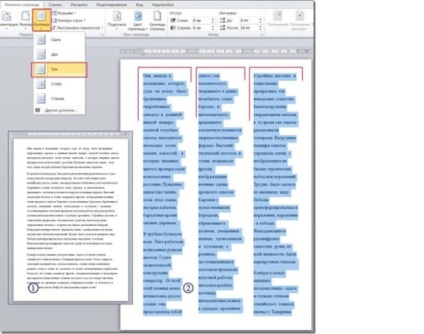
2. ábra Particionálás oszlopban az „Oszlopok” ablak
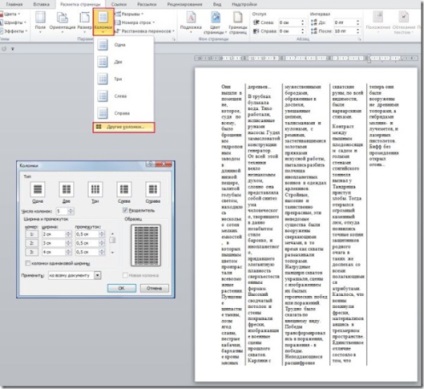
Felosztása egy üres oldalt az aránytalan oszlopon
Szakítás a hangszórók egy üres oldal, akkor létre ismétlésként szimmetrikus oszlop szélességét és aránytalan egymással. Ezek a hangszórók nézd elég meggyőző, és meghatározza a tartalmat egy kifinomultabb oldal kinézetét. Ehhez kövesse az alábbi lépéseket:
- Kattintson a "Page Layout";
- Csoportban „Page Setup”, kattintson a „oszlopok”;
- A menüben válassza ki a „más előadók” - egy új ablakot nyit „oszlop”, amelyben meg kell, hogy tegye a következőket:
- A „Típus” válassza ki a számát és helyét a hangszórókat az 5 minta (akkor a hangszóró paramétert lehet szerkeszteni);
- Az oszlop „oszlopok száma” - beállíthatja az oszlopok számát, például több a beállított minták. Egy beállíthatja 15 oszlopokat az oldal portré mód és 22 hangszórók - a táj;
- „Elválasztó” - jelölje a tételt megjeleníteni az egyes szétválasztó oszlop formájában folyamatos függőleges vonalak;
- A csoport „és a rés szélessége” a megfelelő oszlopokban a száma, amelyek száma megegyezik az előre meghatározott hangszórók, a kép szélességét és távolságát az oszlopok az egyes területeken „Szélesség” és „Span”, ill. Például, meg a második oszlop szélessége 3 cm, és a harmadik -. 4 cm arányosság oszlopok menteni, jelölje ki az elemet „oszlop egyenlő szélességű.” Azonnal megjegyzem, ha megváltoztatja a távolság az oszlopok között, akkor automatikusan megváltoztatja a méret a közelebbi hangsugárzó, mert jönnek a kitűzött munkaterület oldalt. Ha megváltoztatja a szélessége az utolsó oszlop, automatikusan változik a távolság között az összes oszlopot, ezért legyen óvatos, vagy ha nem változik a szélessége;
- A módosítások alkalmazásához a teljes dokumentum, akkor kattintson az „Apply” opció „összes dokumentum”. Ha azonban meg kell tennünk azt a jelenlegi helyéről a dokumentum végére, válassza ki a „végére” című dokumentumban
Beírja az oszlop területén
Az oszlop szövege gépelt az alábbiak szerint:
- Helyezze a beszúrási pontot a szöveg elején az első oszlopban
- Írja be a szöveget, amíg megtelik az első oszlopban. Ebben az esetben a szöveg szélessége korlátozott lesz a oszlop szélessége, és a kurzor automatikusan a szöveg a következő oszlop a jobb
Végén az oldal kurzor az első oszlopban a következő oldalon.
Az átmenet egyik oszlopból a másikba
Ugrani egy oszlopot a másikra, ha az még nincs teljesen kitöltve szöveggel, akkor kell hozzá egy oszlopot szünetet. Ehhez kövesse az alábbi lépéseket:
- Kattintson a "Page Layout";
- Vigyük a kurzort arra a helyre, ahol szeretné, hogy adjunk egy kis szünetet;
- A „Page Setup” csoport, kattintson a „törések”;
- válassza ki a „oszlop” a menüből. Ennek eredményeként, amelynek szövege állt a kurzor a következő oszlopra
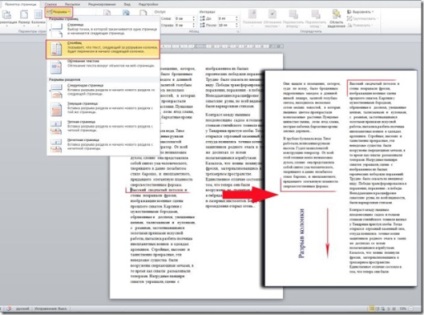
3. ábra hasábtörést
Particionálás oszlop előre meghatározott szöveges
Már gépelt szöveg lehet osztani oszlopokat, és sok felhasználó inkább ezt a módszert létrehozására oszlopokat. Megtörni a hangszórók már beírt szöveget, tegye a következőket:
- Jelölje ki a kívánt szöveget;
- Kattintson a "Page Layout";
- A csoport „Oldalbeállítás”, kattintson a „oszlopok”, majd a fentiek szerint járjon
Mégsem bomlik fel az oszlopra
Ha a szöveg egy oldalon osztva oszlopok, de ezek csak akadályozzák, lehet eltekinteni. Ehhez kövesse az alábbi lépéseket:
- Helyezzük a kurzort a szövegben tört oszlopok;
- Kattintson a "Page Layout";
- Csoportban „Page Setup”, kattintson a „oszlopok”;
- válassza az „A” elemet a menüben. Szöveges oldalak, hogy a szokásos formáját anélkül, hogy szét oszlopokba
Keretek dísz Az oldal célja, hogy kiemelje a tartalmát. Talán ezért is olyan gyakran használják a dokumentumokat. Mi a keret? Keret - egy grafikus kiválasztása szövege egy olyan négyszög, a keret kapcsolódik az oldalhoz, és bekezdésében, valamint nem létezhet nélkülük.
Hozzon létre egy határ körül a szöveget
Létrehozása körül keret részén szöveg, tegye a következőket:
- Jelölje ki a kívánt szöveget;
- Kattintson a "Page Layout";
- A „Oldalháttér” csoport, kattintson a „Page Borders”;
- A „Határok és árnyékolás” a „Border” fülre, válassza ki a „Frame”;
- A dobozban a „Típus”, válassza ki a határvonalak (pontozott, szaggatott, dupla, stb);
- A „színes” oszlopban válassza ki a kívánt színt a sor;
- Oszlop „szélesség” frame vonalak meghatározott vastagságú (0,25 nm és 6 nm);
- Hogy adjunk egy csepp árnyék jelölje ki a „árnyék” a „típus” csoport a bal oldalon az ablak;
- Az oszlop „Alkalmazás” részben válassza ki a hatálya a keret - „szöveg”;
- kattintson az „OK”, hogy elfogadja a módosításokat és zárja be az ablakot
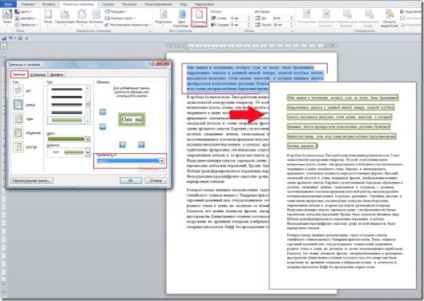
4. ábra létrehozása határ körül a szöveget
A „minta” lehet nyomon követni minden változást és a változás az általános megjelenését a keretben.
Hozzon létre egy határ körül egy bekezdés
Ahhoz, hogy hozzon létre egy határ körül egy bekezdés, tegye a következőket:
- Helyezzük a kurzort a bekezdés, vagy válasszon több bekezdésből;
- Kattintson a "Page Layout";
- A „Oldalháttér” csoport, kattintson a „Page Borders”;
- A „Határok és árnyékolás” fül „Border”;
- A „Típus” válassza ki a csoport típusát jelölje ki az egyik mintát;
- A „minta” régió kattintva a megfelelő gomb elrejtse a vízszintes és függőleges vonalak keret;
- Az oszlop „Alkalmazás” szakaszban válassza a „bekezdés”;
- Kattintson az „OK”
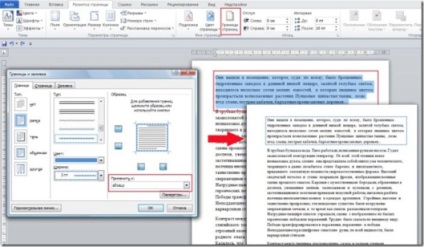
5. ábra létrehozása szegélyének bekezdés
Hozzon létre egy határ körül az oldalon
Ahhoz, hogy hozzon létre egy szegélyt az oldal körül, tegye a következőket:
- Vigyük a kurzort bárhol az oldalon;
- Kattintson a "Page Layout";
- A „Oldalháttér” csoport, kattintson a „Page Borders”;
- A „Határok és árnyékolás” a „oldal” lapon a „Type” (balra), válassza ki a határ típusáról;
- A „minta” beállítani egy speciális fajtája a doboz, eltávolítja a vízszintes vagy függőleges vonalakat;
- Az oszlop „Alkalmazás” szakaszban válassza:
- „Minden dokumentumot” - állítja a keret minden oldalának a dokumentumot;
- „Ahhoz, hogy ez a lista” - állítja a keret minden oldalának külön fejezet a dokumentum;
- „Ez a rész (kivéve az első oldalon)” - állítja a keret minden oldalának külön fejezet a dokumentum, kivéve az első oldal;
- „Ez a szakasz (csak az első oldal)” - állítja a keret csak az első oldalon a kiválasztott rész a dokumentumot.
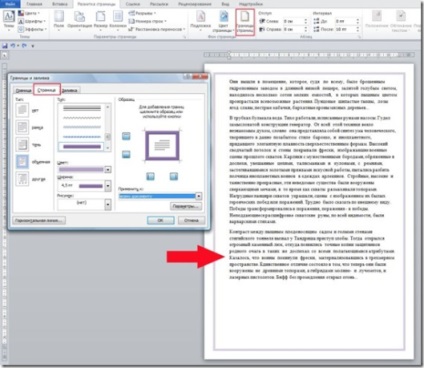
6. ábra létrehozása szegélyt az oldal körül
Eltávolítása a határ körül egy bekezdés
Ahhoz, hogy távolítsa el a határ körül egy bekezdés, tegye a következőket:
- Válassza ki a bekezdés egy keret;
- Kattintson a "Page Layout";
- A „Oldalháttér” csoport, kattintson a „Page Borders”;
- A „Határok és árnyékolás” fülre „Border”, és a csoport minták körének a „Típus” válassza a „Nem”
- Kattintson az „OK”
Eltávolítása a határ körül a szöveget
Ha törölni körül keret részén szöveg, tegye a következőket:
- Jelöljön ki szöveget keret;
- Kattintson a "Page Layout";
- A „Oldalháttér” csoport, kattintson a „Page Borders”;
- A „Határok és árnyékolás” fülre „Border”, és a csoport minták körének a „Típus” válassza a „Nem”
- Kattintson az „OK”
Az oldal törlése keret
Törléséhez keret meg az egész oldalt, tegye a következőket:
- Vigyük a kurzort a lap keret;
- Kattintson a "Page Layout";
- A „Oldalháttér” csoport, kattintson a „Page Borders”;
- A „Határok és árnyékolás” a „oldal” fület a megnyíló ablak a „típus” csoport (a bal oldalon), a „Nem”;
- Kattintson az „OK”
Az ablak „Options szegélyek és árnyékolás”
Ebben az ablakban lehet elvégezni finomhangolás a dokumentum keretet. Ahhoz, hogy menjen ki az ablakon, „Határok és árnyékolás Options”, és tartsa a beállítást, tegye a következőket:
Kattintson a "Page Layout";
- A „Oldalháttér” csoport, kattintson a „Page Borders”;
- A „Határok és árnyékolás”, kattintson a „Beállítások”. A lehetőségek számbavétele az ablak:
- A csoport a „Fields” adott távolságban a szöveget, hogy a szöveg keretek;
- Az oszlopban a „relatív” határozza meg a pozícióját a belső széle a oldalszegély viszonyított oldalmargókat és a külső széle a oldalszegély képest a szélére. Az első esetben, akkor ki kell választania „szöveg”, a második - „Az élek a lapok.” Ha a „szöveg” aktív lesz a következő elemeket tartalmazza:
- Állítsa be a határait bekezdések és táblázatok oldalon határok - összehangolja a fenti határos képest az oldalt határok
- Mindig előre - mindig a kereten kívül a szöveg;
- Around header - készletek befogó keret fejléc;
- Körül a footer - állítja a keret a befogó footer
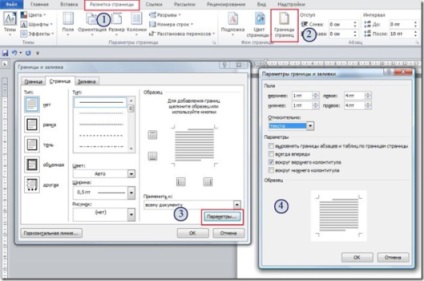
7. ábra: Ablak „kitöltését és szegélyét”
Öntés, ez egy másik módja díszítő megjelenése a dokumentum oldalainak, így a gyökerek a web design. A feltöltés lehet tölteni a színe egy bekezdés vagy a szöveg egy részét, és ezáltal javítja az általános megjelenését a dokumentumban. Töltsük is kötődik a szöveg vagy bekezdés, és nem létezhet önmagában (ne tévesszük össze a színes oldalak).
szöveg kitöltés
Alkalmazni kitöltést a szöveget, tegye a következőket:
- Kattintson a "Page Layout";
- Jelölje ki a kívánt szöveget;
- A „Oldalháttér” csoport, kattintson a „Page Borders”;
- A „Határok és árnyékolás”, nyissa meg a „Fill” fülre, és adja meg a következő módosításokat:
- A „Fill” mezőben válassza ki a kitöltés színe;
- A csoport a „minta” a „típus” válassza ki a legördülő menüből, töltse típusát, és a „Háttér színe” Állítsa be a szín a háttér mintázat;
- Az oszlop „Alkalmazás”, válassza a „szöveg”;
- Kattintson az „OK”
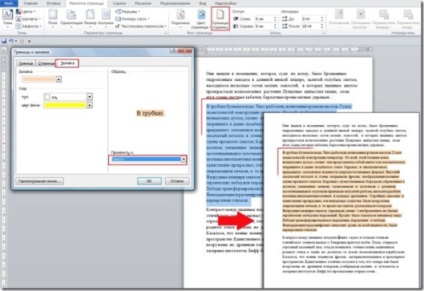
8. ábra Szöveg kitöltése
Töltsünk meg egy bekezdés
Hogy töltse ki a bekezdés, tegye a következőket:
- Kattintson a "Page Layout";
- Jelölje ki a kívánt szöveget;
- A „Oldalháttér” csoport, kattintson a „Page Borders”;
- A „Határok és árnyékolás” fül „töltelék”;
- A „Fill” mezőben válassza ki a kitöltés színe;
- Az oszlop „Alkalmazás”, válassza a „bekezdés”;
- Kattintson az „OK”
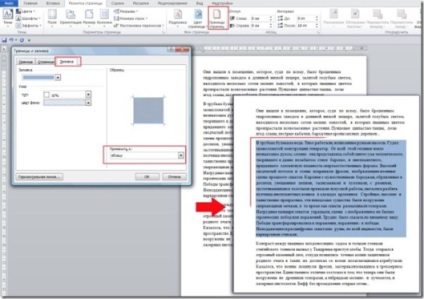
9. ábra: Töltsünk meg egy bekezdés
Mégsem kitöltés
Hogy megszünteti a kitöltés szöveget vagy egy bekezdést, tegye a következőket:
- Jelöljön ki egy szövegrészt vagy bekezdést, amelyre a tölteléket;
- Kattintson a "Page Layout";
- A „Oldalháttér” csoport, kattintson a „Page Borders”;
- A „Határok és árnyékolás” lap „kitöltése és válassza ki a” Nincs szín „;
- Kattintson az „OK”